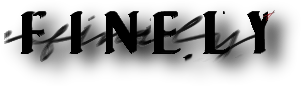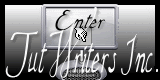|
Nieuwe
Vertalingen hier
*
- Wij gaan beginnen met de les 1. Ouvrir votre fond -''Finely-1" Venster -Dupliceren-Laag maken van achtergrondlaag = raster 1 2. Effecten- Filter - Kang1- Shiva's Gate
3. Lagen- Nieuwe rasterlaag 4. Selecties-Selectie laden/opslaan-selectie laden van af schijf en neem selectie ''renee_finely'' 5. Eigenschappen van materiaal: zet de voorgrondkleur op #b9282e en de achtergrondkleur op zwart 6. Maak van de voorgrond/achtergrondkleur een lineair verloop met onderstaande instellingen
7. Gereedschap Vlakvulling: vul de selectie met het verloop 8. Effecten- 3D effecten-Gestanst met deze instellingen en kleur :#000000 en #b9282e
9. Selectie- Niets selecteren 10. Lagen- Dupliceren 11. Effecten- Afbeeldingseffecten- Verschuiving met deze instellingen
12. Effecten-3 D effecten- Slagschaduw met deze instellingen
13. Lagen- Dupliceren 14. Effecten- Afbeeldingseffecten- Verschuiving met deze instellingen
15. Lagen- Nieuwe rasterlaag 16. Selecties-Selectie laden/opslaan-selectie laden van af schijf en neem selectie ''renee_finely_1'' 17. Gereedschap Vlakvulling: vul de selectie met het verloop 18. Selecties- Niets selecteren 19. Effecten- Filter -Flaming pear -Flexify2
20. Effecten-3 D effecten- Slagschaduw met dezelfde instellingen 21. Lagen- Dupliceren 22. Afbeelding- Spiegelen 23. Lagen-Samenvoegen- Omlaag samenvoegen 24. Coller le tube ''renee_boutons_finely'' Bewerken- Kopiëren- Bewerken- Plakken als nieuwe laag 25. Effecten- Afbeeldingseffecten- Verschuiving met deze instellingen
26.Effecten- Geometrische effecten - vink bij Transparant / niet verplaatsen staat meteen goed Zo ziet het lagenpalet er op dit moment uit
27. Open de tube ''bille-rouge '' Bewerken- Kopiëren- Bewerken- Plakken als nieuwe laag - Attentie!! Niet meer verplaatsen staat meteen goed 28. Effecten- Filter - Mura's Meister - Copies met deze instellingen
29. Effecten- Afbeeldingseffecten- Verschuiving met deze instellingen H= - 430 en V = 0 30. Lagen- Nieuwe rasterlaag 31. Selecties-Selectie laden/opslaan-selectie laden van af schijf en neem selectie ''renee_finely2'' 32. Gereedschap Vlakvulling: vul de selectie met het verloop - Effecten-Randeffecten-Accentueren 33. Selecties- Niets selecteren 34. Effecten- Filter - EyeCandy 5 Impact - Extrude -Tab- Setting/User Settings en neem mijn voorinstelling-preset ''renee-finely-extrude'' 35. Lagen- Nieuwe rasterlaag 36. Selecties-Selectie laden/opslaan-selectie laden van af schijf en neem selectie ''renee-finely3'' 37. Gereedschap Vlakvulling: vul de selectie met het verloop 38. Selecties- Niets selecteren 39. Effecten- Filter - Flaming Pear - Flexify 2 met deze instellingen
40. Lagenpalet: zet de mengmodus op Luminantie-Oud 41. Lagen- Dupliceren 42. Afbeelding- Omdraaien 43. Lagenpalet: zet de mengmodus op Hard Licht 44. Open de tube ''Alies536-vrouw-15062011'' Bewerken- Kopiëren- Bewerken- Plakken als nieuwe laag en plaats 45. Effecten-3 D effecten- Slagschaduw met dezelfde instellingen 3/-5/65/8 zwart 46. Open de tube ''boule-finely'' Bewerken- Kopiëren- Bewerken- Plakken als nieuwe laag en plaats 47.-Lagen- Samenvoegen- Omlaag samenvoegen en herhaal dat de drie bollen een laag worden Effecten-Filter -Eyecandy5/perpsective shadow-Tab- Setting/User Settings en neem mijn voorinstelling-preset'''renee-finely'' 48. Open de tube met de tekst :Bewerken- Kopiëren- Bewerken- Plakken als nieuwe laag en plaats 49. Lagen- Samenvoegen- Zichtbare lagen samenvoegen 50. Afbeelding- Randen toevoegen met 5 pixels #ffffff 51. Afbeelding- Randen toevoegen met 5 pixels #b9282e 52.Afbeelding- Randen toevoegen met 25 pixels #ffffff 53. Afbeelding- Randen toevoegen met 5 pixels #b9282e Opslaan als JPG De les is klaar. Ik hoop dat jullie er net zoveel plezier mee hadden als ik met het schrijven van deze les. Renée Deze les werd geschreven door Renée 2012 *
* Elke gelijkenis met een andere bestaande les berust op puur toeval * Vergeet onze vertalers/tubers/testers niet te bedanken die achter de schermen werken Bedankt Renée *
Ik maak deel uit van Tutorial Writers Inc Mijn lessen staan geregistreerd ReneeGraphisme_Alle rechten voorbehouden
|

 Vertalingen
Vertalingen